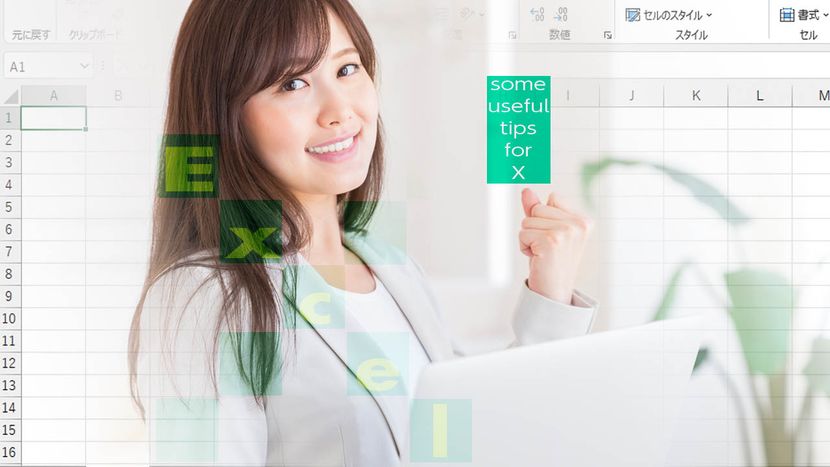エクセルが起動しない、画面表示がおかしい、動作が遅いといった症状が起きた場合、いったんエクセルを終了し、パソコンを再起動してみましょう。それでもエクセルの症状が改善しない場合は、「Microsoft Officeの修復」を試してみてください。下記の手順で修復を行ってから、パソコンを再起動してエクセルを起動し、正常に動作するか確認します。
エクセルが正常に動作しないときは
エクセルが正しく動作しないので修復したい
エクセルが起動しない、画面表示がおかしい、動作が遅いといった症状が起きた場合、いったんエクセルを終了し、パソコンを再起動します。それでもエクセルの症状が改善しない場合は、「Microsoft Officeの修復」を試してみましょう。下記の手順で修復を行ってから、パソコンを再起動してエクセルを起動し、正常に動作するか確認します。
エクセルを終了した状態で、スタートメニューから「設定」を開き、「アプリ」→「アプリと機能」をクリックする。アプリの一覧が表示されるので、「Microsoft 365」など(名称はバージョンによって異なる)の「⋮」をクリックし((1))、「変更」をクリック((2))。Windows 10の場合はアプリ名をクリックしてから「変更」をクリックする。
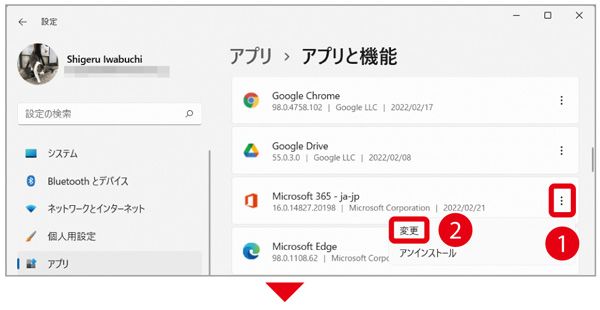
表示される画面で「クイック修復」を選択し((3))、「修復」ボタンをクリックすると((4))、修復が開始される。
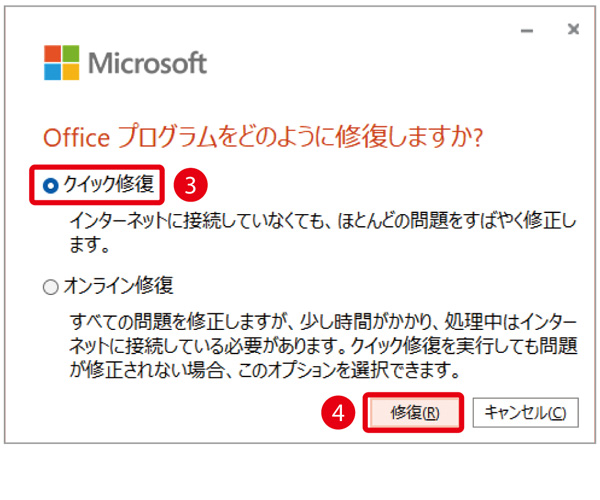
※この記事は『エクセルが2週間で身につく(楽)上達講座』(マキノ出版)に掲載されています。